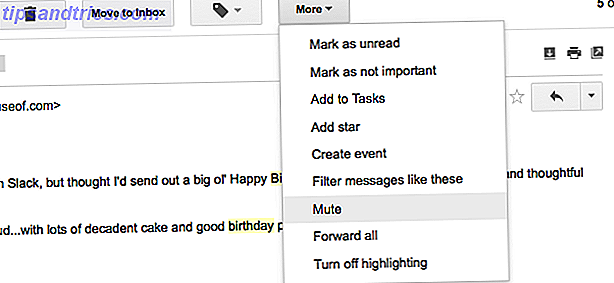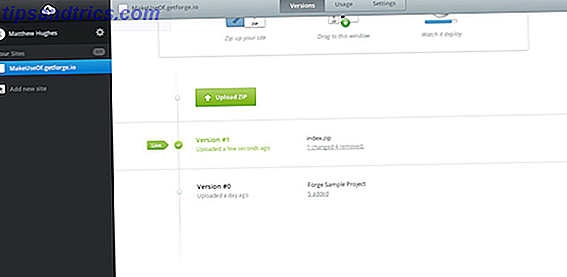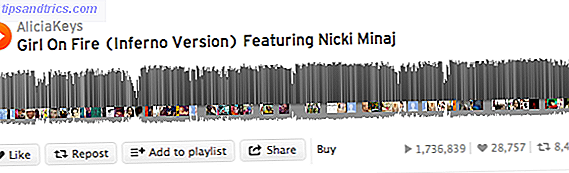Enten du har et bedriftsnettverk, eller bare en datamaskin som brukes av forskjellige husstandsmedlemmer, kan det være veldig irriterende - eller en stor sikkerhetsrisiko - hvis noen får installere programvare Den raskeste måten å installere Windows-programvare: Fra kommandoprompt Den raskeste Måte å installere Windows-programvare: Fra kommandoprompt En enkel kommando fra deg og programvare vil bli lastet ned og installert automatisk. Magic? Nei. Chocolatey - apt-get ekvivalent for Windows. Les mer på datamaskinen. Alt du trenger er for ett virus-ridd program for å komme inn på en nettverkstilkoblet datamaskin, og plutselig får du flere botnets Er din PC en Zombie? Og hva er en Zombie Computer, uansett? [MakeUseOf Forklarer] Er din PC en Zombie? Og hva er en Zombie Computer, uansett? [MakeUseOf Forklarer] Har du noen gang lurt på hvor all Internett-spam kommer fra? Du mottar sannsynligvis hundrevis av spamfiltrede søppelposteringer hver dag. Betyr det at det er hundrevis og tusen mennesker der ute, sitter ... Les mer chanting "Resistance er futile ... .bered deg til å bli assimilert!" Hos alle som prøver å ødelegge den.
Et annet scenario hvor blokkering av programvare fra installasjon er viktig er personlig sikkerhet. Tenk deg om noen prøvde å installere nøkkelloggingsprogramvare. Ikke fall offer for Keyloggers: Bruk disse viktige anti-Keylogger-verktøyene. Ikke fall offer for Keyloggers: Bruk disse viktige Anti-Keylogger-verktøyene. I tilfelle av online identitetstyveri spiller keyloggers en av de viktigste rollene i selve akten om å stjele. Hvis du noen gang har hatt en online konto stjålet fra deg - om det var for ... Les mer på datamaskinen din for å se hva du har skrevet, eller for å fange innloggingsdetaljer for ulike nettsteder? Forblokkering av ny programvare Den beste Windows-programvaren Den beste Windows-programvaren Windows svømmer i et hav av gratis applikasjoner. Hvilke kan du stole på og hvilke som er de beste? Hvis du er usikker eller trenger å løse en bestemt oppgave, kan du se denne listen. Les mer fra å bli installert vil stoppe disse forsøkene i sporene sine.

Siden den beste behandlingen er forebygging, skal vi ta en titt på noen måter der du kan stoppe folk fra å installere onlinesexystrippoker.exe. Stol på meg, du vil takke meg senere.
Native Windows Solutions
Følgende metoder ser skremmende ut for alle som ikke liker å fitte rundt under hetten med sitt Windows-oppsett. Men ærlig talt er det veldig enkelt. Bare følg med meg her. Jeg vil ikke føre deg på avvei.
Lokal gruppepolicyredigerer
Gå til Start-menyen og skriv inn:
gpedit.msc
Dette bringer opp noe som kalles Local Group Policy Editor. Gå nå til Computer Configurations> Administrative Maler> Windows-komponenter> Windows Installer .
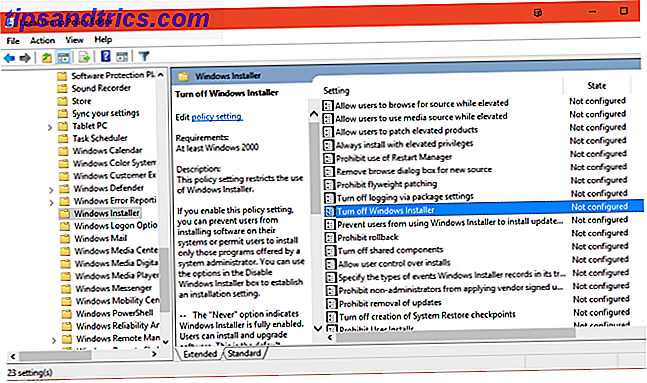
I listen i det høyre vinduet ruller du ned til du finner Slå av Windows Installer . Informasjonsvinduet ved siden av det vil informere deg om at dette vil "hindre brukere fra å installere programvare på sine systemer". Det er den vi leter etter.
Når du dobbeltklikker på det alternativet, kommer en annen boks opp, og du må bare velge Aktivert, og trykk deretter OK . Ferdig. For å reversere prosessen, dobbeltklikker du alternativet på nytt og velger "Disabled".
Ikke kjør spesifiserte Windows-programmer
En annen måte å blokkere Windows Installer fra å bli brukt kan bli funnet i et annet område av lokal gruppepolicyredigerer.
Gå tilbake til hovedmenyen i Policy Editor-vinduet, og gå nå til User Configuration> Administrative Malls> System . I det høyre vinduet som nå vises med alternativer, rull ned til du finner Ikke kjør spesifiserte Windows-programmer . Som tittelen antyder, brukes dette til å blokkere bestemte programmer fra å bli kjørt, men vi kan også bruke den til å blokkere Windows Installer.
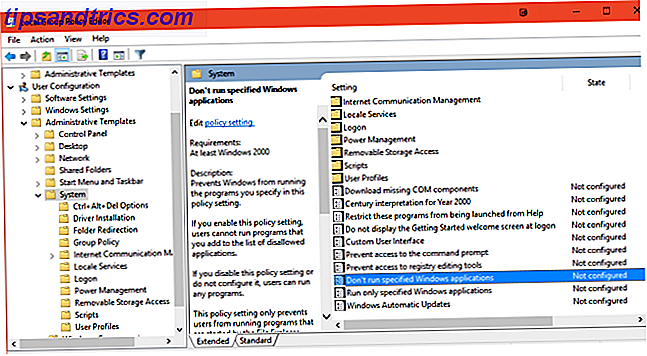
Dobbeltklikk det og et annet vindu vises. Når du klikker på Aktivert, vises et nytt alternativ kalt Liste over godkjente programmer . Klikk Vis og et tredje vindu vises der du skriver inn banen til programmet som skal blokkeres.
Nå notat jeg sa "sti". Det betyr at det ikke er nok å bare si "Windows Installer". Du må legge ruten til plasseringen av Windows Installer, så Policy Editor kan finne den. Windows Installer Programmet heter msiexec.exe og er plassert på:
C: \ Windows \ System32 \ msiexec.exe
Kopier / lim inn det i rommet som er oppgitt i boksen, og klikk OK . Windows Installer burde nå bli blokkert.
Begrens via Registerredigering
Aaggh! Registret! Hva er Windows Registry Editor og hvordan bruker jeg det? [MakeUseOf Forklarer] Hva er Windows Registry Editor og hvordan bruker jeg det? [MakeUseOf Forklarer] Windows-registret kan være skummelt ved første øyekast. Det er et sted hvor strømbrukere kan endre et bredt utvalg av innstillinger som ikke blir utsatt andre steder. Hvis du søker etter hvordan du endrer noe i ... Les mer Det ene Windows-ordet som er garantert å sende rystelser ned folkens ryggrader. Ingen liker å gå inn her, da det skjer ting som jeg ikke med rette kan forklare. Ting som støter på natten, og alt det.

Men vi må omfavne vår frykt, så hold på. Vi kommer gjennom dette sammen.
Det første trinnet (etter å ha skrudd på kryssdyr og kryddernøkler) er å gjøre nøkkelkombinasjonen Windows-nøkkel + R. I boksen Kjør skriver du:
regedit
Dette vil hente Registerredigering. Rolig ned og slutte å skrike. Det vil ikke bite deg.
Bruk musen til å navigere til:
HKEY_LOCAL_MACHINE \ Software \ Classes \ Msi.Package \ DefaultIcon
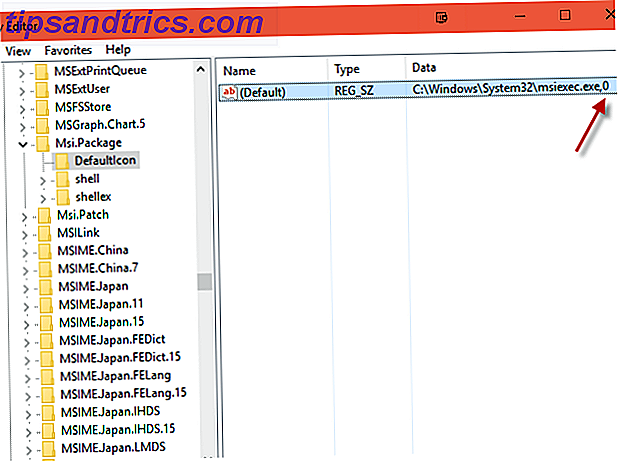
I det høyre vinduet som nå vises, ser du banen til Windows Installer, med null på slutten. Det null betyr at installatøren er tillatt. For å deaktivere installatøren klikker du bare på den linjen, og i den boksen som nå kommer opp, endrer du 0 til en 1. Lagre og lukk. Installer blokkert.
Bra gjort. Du overlevde registeret!
Programvarealternativer
Jeg vet at det finnes andre Windows-alternativer, for eksempel forhøyede rettigheter eller bruk lokal sikkerhetspolicy. Men jeg bestemte meg for at jeg ville fokusere på de 3 enkleste alternativene i stedet, og ikke overbelaste deg. Men hvis du fortsatt ikke føler deg komfortabel med å snakke rundt med Windows-innstillingene, vil et annet alternativ være å installere programvare som får jobben gjort for deg. Kanskje det bare er meg, men jeg synes det er ironisk at du må installere programvare for å blokkere programvare!
Her er tre alternativer som jeg prøvde - en gratis og to betalt (med gratis prøveperiode) - og som låser systemet ditt strammere enn en baby bunn.
WinGuard Pro
Planlegg: Betalt, 30 dager gratis prøveversjon
Fra hva jeg kan se, er WinGuard Pro mer rettet mot å låse ned områder av datamaskinen til andre brukere. Hvis du for eksempel er systemadministrator på jobben, kan du for eksempel blokkere tilgang til Registerredigering av andre brukere i nettverket. Eller blokkering av "Programmer og funksjoner" ville hindre folk i å komme inn i listen over installerte apper og avinstallere noe.
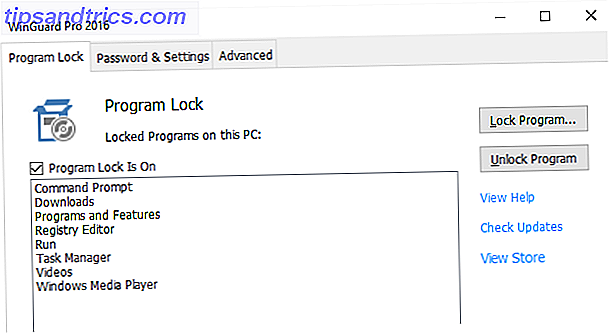
For å blokkere noe, vil du hente den opp på skjermen, og deretter klikke Lås program . En liste over åpne apper vises da i en boks, og du vil velge den du vil låse. Åpenbart "Lås opp program" reverserer det.
Installer-Block
Planlegg: Betalt, gratis prøveperiode
Dette stopper alt fra å bli installert ved å se etter bestemte søkeord i apper som kjører på systemet. Så hvis noen prøver å installere noe, og et søkeord blir lagt merke til, blokkerer Install-Block automatisk det fra å gå videre.

Så som du kan se i skjermbildet, kan søkeordene inkludere "installere", "oppsett" eller "lisensavtale". Hvilke andre ord kan vi legge til? "Vilkår og betingelser", kanskje? “Freeware”?
InstallGuard
Planlegg: Gratis
InstallGuard gjør jobben veldig bra - til det punktet hvor jeg ikke kunne finne ut hvordan jeg kan slå den av og avinstallere den etterpå! Endelig fant jeg ut at du må logge på appen med administratorpassordet, og klikk deretter på Fil> Avslutt . Det slår det ned, og du kan deretter avinstallere det hvis du vil.
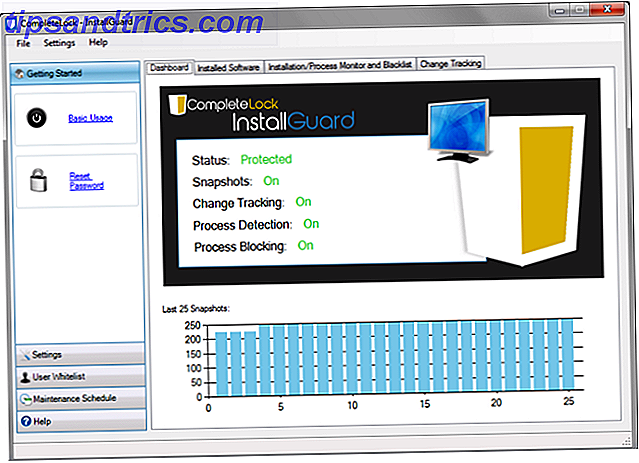
Hvis du er ute etter noe virkningsfullt som fungerer rett ut av boksen, er dette den. For meg blokkerte det alt fra å bli installert - og jeg ble logget inn som administrator! Du kan heller ikke argumentere med prisen.
Dypfryst
En siste spennende alternativet er en foreslått av Joe tilbake i januar, dvs. "dypt frysing" datamaskinen System Restore On Reboot - Deep Freeze Windows-installasjonen med gratis verktøy System Restore på Reboot - Deep Freeze Windows-installasjonen med gratis verktøy Hvis du har noensinne ønsket å opprettholde en systemstatus for å holde den sikker og ikke tillate noen endringer, så vil du kanskje prøve å fryse Windows-datamaskinen din dypt. Les mer, som tilbakestiller systemet tilbake til en tidligere tilstand hver gang du starter den på nytt. På denne måten blir eventuelle endringer som gjøres på datamaskinen, slettet når de startes på nytt. Så hvis noen våger å installere noe, blir den slettet når du slår av datamaskinen.
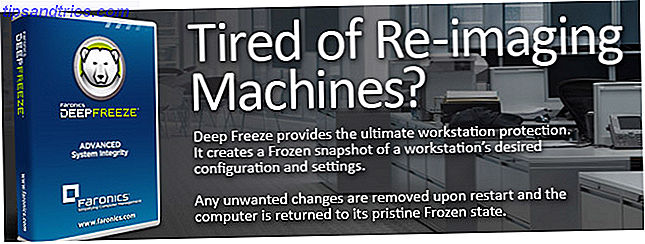
Den eneste ulempen til dette er selvsagt at det også vil tørke ut endringene dine . Så det er ikke perfekt.
Hvilket alternativ foretrekker du?
La oss ikke glemme at en Standard User-konto ikke kan installere programvare uten å gi et administratorpassord. Derfor er de ovennevnte alternativene best brukt til å begrense administratorkontoen din fra ulykker.
Hvilket alternativ vil du helst bruke? Har du noen gang hatt å håndtere noen som installerer noe på systemet ditt uten din tillatelse?